امروز با آموزش ارسال مطلب یا همان پست در خدمت شما دوستان عزیز هستیم که بسیار ساده می باشد.
شما اگر مدت کوتاهی باشید که با وردپرس کار می کنید و تازه کار محسوب می شود، صفحه ی ارسال مطلب شاید برای شما گیج کننده به نظر بیاید و کاربران فقط از بخش های عمومی قسمت ارسال مطلب وردپرس استفاده می کنند. در این آموزش به برسی گزینه های مورد نیاز برای شروع کار و گذاشتن مطلب می پردازیم.
شیوه مطلب گذاری در وردپرس
برای شروع، در قسمت راست سایت در پنل مدیریت ،در گزینه نوشته ها دو گزینه وجود دارد.
اولی گزینه “همه نوشته ها” می باشد که بوسیله آن تمامی مطالب نوشته شده تا کنون را برای شما به نمایش می گذارد. و گزینه دوم “افزودن نوشته” به شما امکان نوشتن مطلب جدید را می دهد.
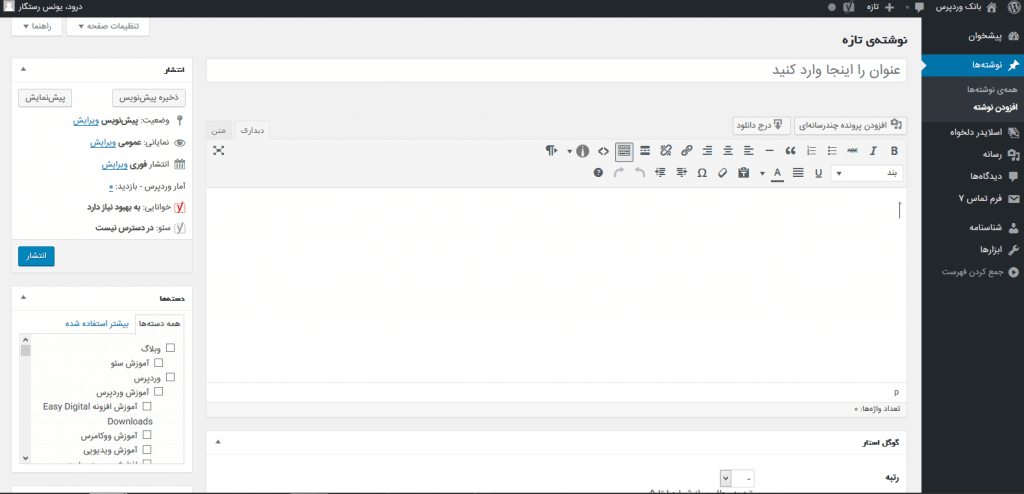
در بخش عنوان، باید سرمتن یا عنوانی در راجب با مطلبی که قصد نوشتن ان را دارید را وارد کنید. به این نکته توجه کنید که بخش عنوان مطالب در سایت وردپرسی شما با عنوان “نام نوشته” نشان داده می شود.
در قسمت پایین عنوان، بخشی به عنوان پیوند یکتا ظاهر می شود که بوسیله آن می توانید لینک مطلب خود را مشخص کنید. توجه داشته باشید بصورت پیش فرض از خود عنوان نوشته برای ایجاد لینک، در صورتی که آن را عوض نکنید، استفاده می کند.
در صورتی که بخواهید در مطلب خود از عکس استفاده کنید، باید ابتدا روی گزینه افزودن پرونده چند رسانه ای کلیلک کنید و بعد از آپلود کردن آن، بعد از مشخص کردن بعضی تنظیمات آن، آن را در مطلب خود در درج کنید. همچنین می توانید تصویر خود را درگ کنید و در نوشته خود بگذارید.
همانطور که مشخص است، در قسمت پایینی پرونده چند رسانه ای باید متن مطلب خود را در آن تایپ کنید.
قسمت دسته ها
در این بخش (سمت چپ پایین تصویر) می توانید دسته ای که مطلب شما در آن قرار می گیرد را مشخص کنید. درصورتی که از قبل دسته بندی مورد نظرتان وجود نداشت می توانید آن را ایجاد کنید.
قسمت برچسب ها
در این بخش کلماتی که وارد شوند، به عنوان label یا برچسب در گوگل هنگام سرچ پیدا می شوند (که در سئوی سایت نیز استفاده می شوند.)
تصویر شاخص
برای زیبا سازی سایت وردپرسی و همچنین رو نمایی کوچکی از کل مطلب استفاده می شود. برای استفاده از این قابلیت، در پایین صفحه به قسمت افزودن تصویر شاخص بروید و تصویر مورد نظر خود را انتخاب کنید. در صورتی که میخواهید اولین عکسی که در مطلبتان می گذارید بصورت اتوماتیک به عنوان تصویر شاخص انتخاب شود، از افزونه auto post thumbnail pro استفاده کنید.
البته به این نکته نیز توجه داشته باشید که بعضی از قالب های وردپرس از این قابلیت پشتیبانی نمیکنند.


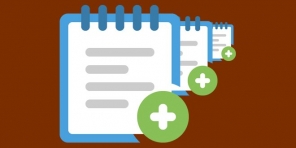

دیدگاه بگذارید